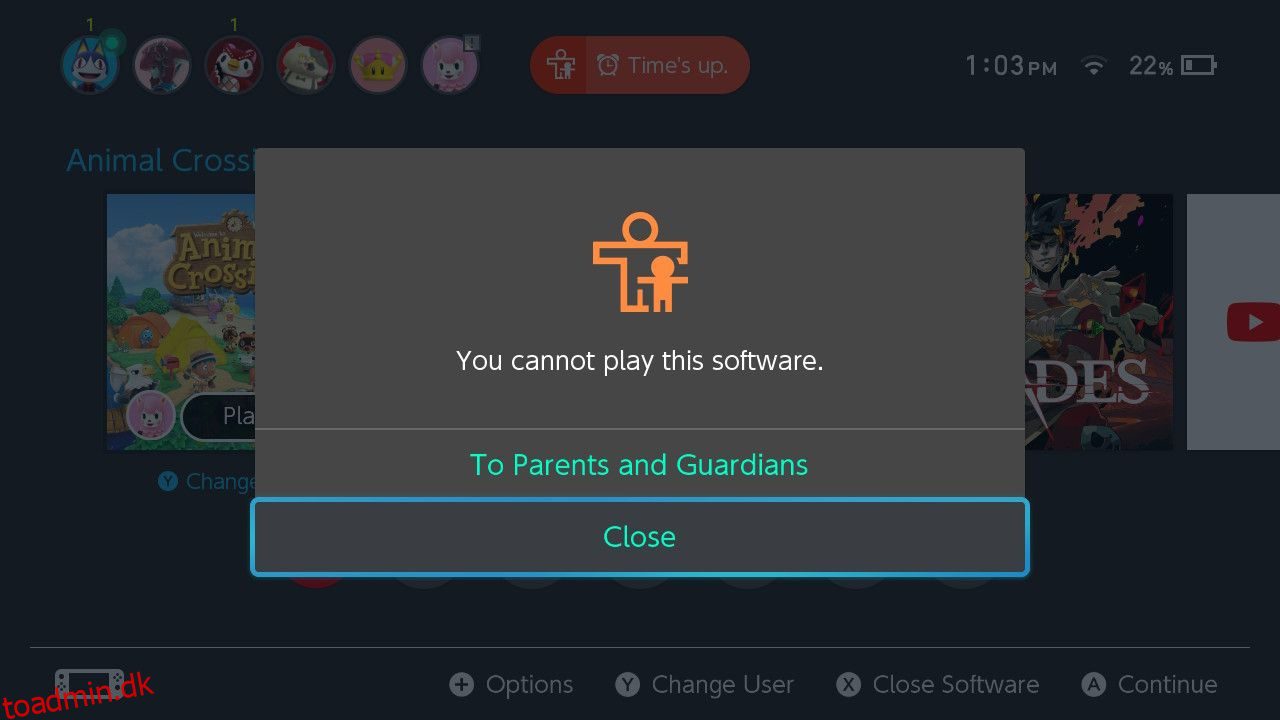Indholdsfortegnelse
Nøgle takeaways
- Du kan konfigurere en adgangskode på din Nintendo Switch for at forhindre uautoriseret adgang til spil eller software.
- Brug appen Forældrekontrol til at tilføje en adgangskode og indstille tidsgrænser for din konsol.
- Husk, at adgangskoden midlertidigt deaktiverer forældrekontrol, hvilket påvirker alle konti på konsollen.
Bare fordi du deler en konsol med nogen, betyder det ikke, at de skal kunne se alt på din konto. Sådan konfigurerer du en adgangskode (eller pinkode) på din Nintendo Switch eller Switch Lite.
Hvad er en Nintendo Switch-adgangskode?
For de fleste brugere er en adgangskode mere end nok til deres privatlivsbehov. I lighed med mobiltelefoner vil en adgangskode på din Nintendo Switch hjælpe med at forhindre andre i at åbne bestemte spil eller software på din konsol uden dit samtykke.
Desværre er der stadig ingen officiel måde at sætte en adgangskode på en Switch på samme måde, som du f.eks. kan sætte en på en mobiltelefon. Tilføjelse af en adgangskode til din Nintendo Switch forhindrer ikke folk i at hente den og være i stand til at bruge den.
I stedet er det en forældrekontrolforanstaltning, der blokerer spillere fra at få adgang til spil efter eget valg og sætter en tidsbegrænsning på Switchen. Selvom du ikke kan tilføje en adgangskode til din Nintendo Switch i traditionel forstand og låse den fuldstændigt, er adgangskodemulighederne, som Switch tilbyder, stadig fantastiske for forældre, der er ivrige efter at beskytte deres børn på enheden.
Sådan aktiverer du en adgangskode på Nintendo Switch ved hjælp af forældrekontrol
Selvom det ikke er en ligetil funktion, er det muligt at tilføje adgangskoder til din Nintendo Switch ved hjælp af Parental Controls-appen. For at denne metode skal fungere, skal du parre din Switch med din Nintendo Switch Parental Control-app.
Når du har parret din Switch og din mobilapp, skal du åbne din app og klikke på Play Time Limit. Vælg derefter det ønskede tidsrum, før din konsol låser automatisk.
Tidsgrænsen, du kan indstille på Nintendo Switch, er meget fleksibel, starter ved 15 minutter og stiger med 15-minutters intervaller, indtil den når seks timer. Skub op eller ned på skærmen, indtil du når den ønskede spilletid. Vælg derefter dit foretrukne begrænsningsniveau.
Du kan vælge mellem Ingen, Teenager, Barn, Lille barn og Brugerdefineret. Brugerdefineret giver dig mulighed for at vælge dine egne indstillinger i stedet for at vælge fra de foruddefinerede valg i de andre aldersgrupper.
Nu hvor den grundlæggende opsætning er færdig, skal du klikke på Begynd at bruge forældrekontrol og åbne Indstillinger i nederste højre hjørne. Vælg PIN for at indstille din adgangskode. Som standard vil Nintendo Switch tildele dig en tilfældig 4-cifret pinkode. Du kan dog ændre denne pin til noget, der er lettere at huske.
Derudover giver forældrekontrol dig mulighed for at tilføje op til 8 cifre til din ønskede adgangskode. For at ændre din Switch-adgangskode skal du trykke på Skift PIN-kode, indtaste din foretrukne PIN-kode og trykke på Gem.
Bagefter vil din Switch automatisk synkronisere din adgangskode, når din konsol går online. Hvis du allerede har forbindelse til internettet, vil en pop-up i øverste venstre hjørne af din Switch bekræfte din nye PIN-kode.
Der kan dog ske fejl, og du kan opleve, at du har glemt din Nintendo Switch-adgangskode. Heldigvis kan du nulstille din Nintendo Switch-adgangskode ved at følge instruktionerne ovenfor og gå til PIN-siden i appen Parental Controls.
Sådan kontrollerer du, om din switch-adgangskode virker
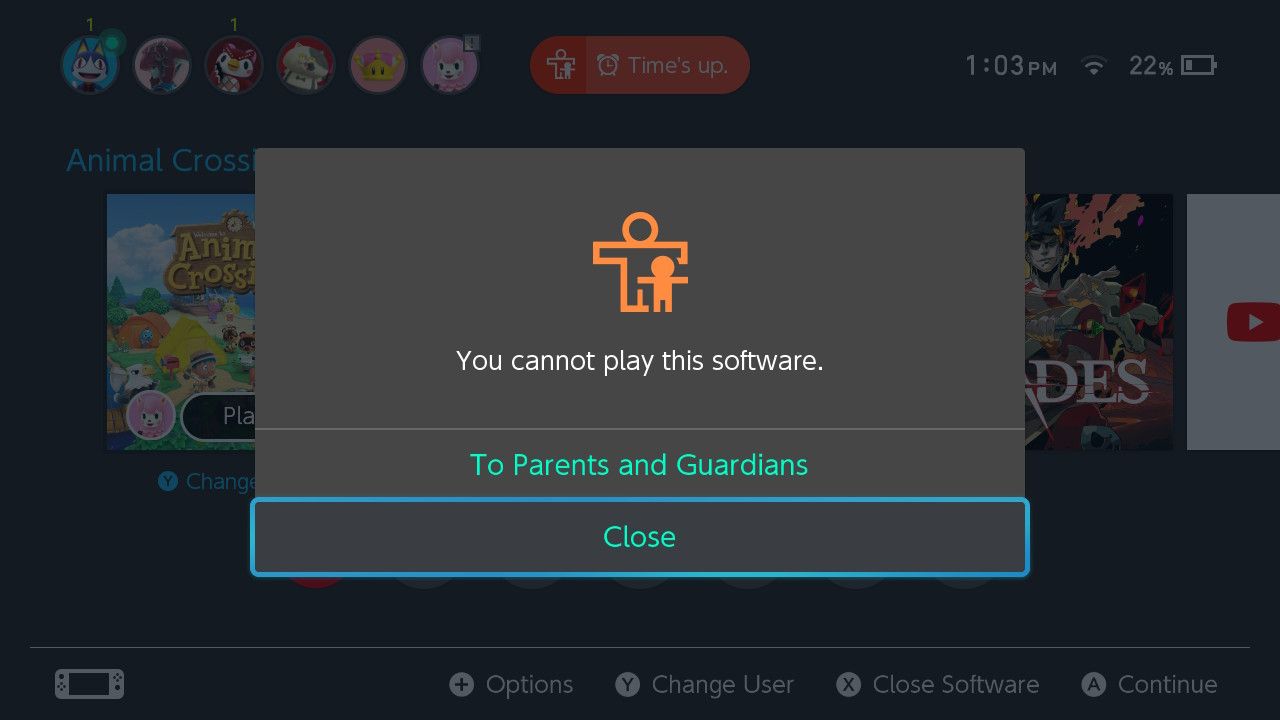
For at kontrollere, om din adgangskode virker, skal du lade din Switch køre, indtil den når den indstillede tidsgrænse. Forsøg derefter at åbne dine spil eller anden software, som du har begrænset. Hvis du konfigurerer din forældrekontrol-adgangskode korrekt, vises en pop-up, der siger, at du ikke kan afspille denne software.
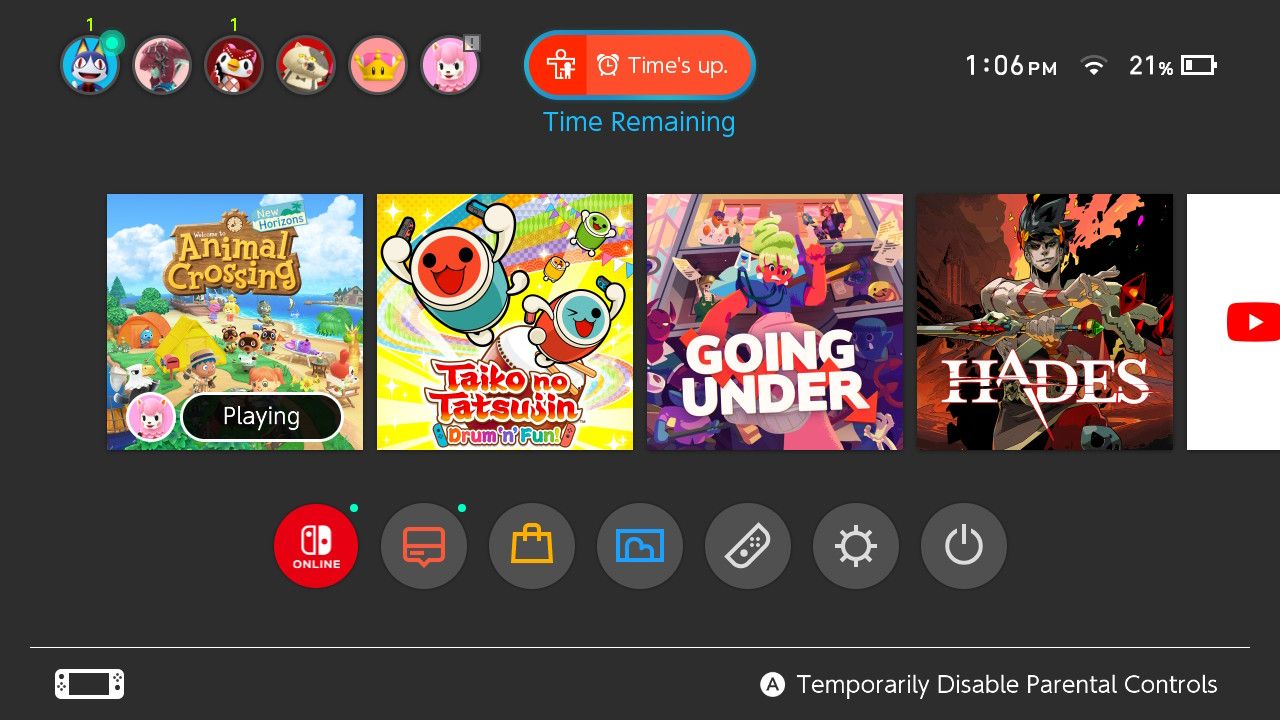
For at bruge din Switch frit igen skal du vælge knappen Time’s Up øverst på skærmen.
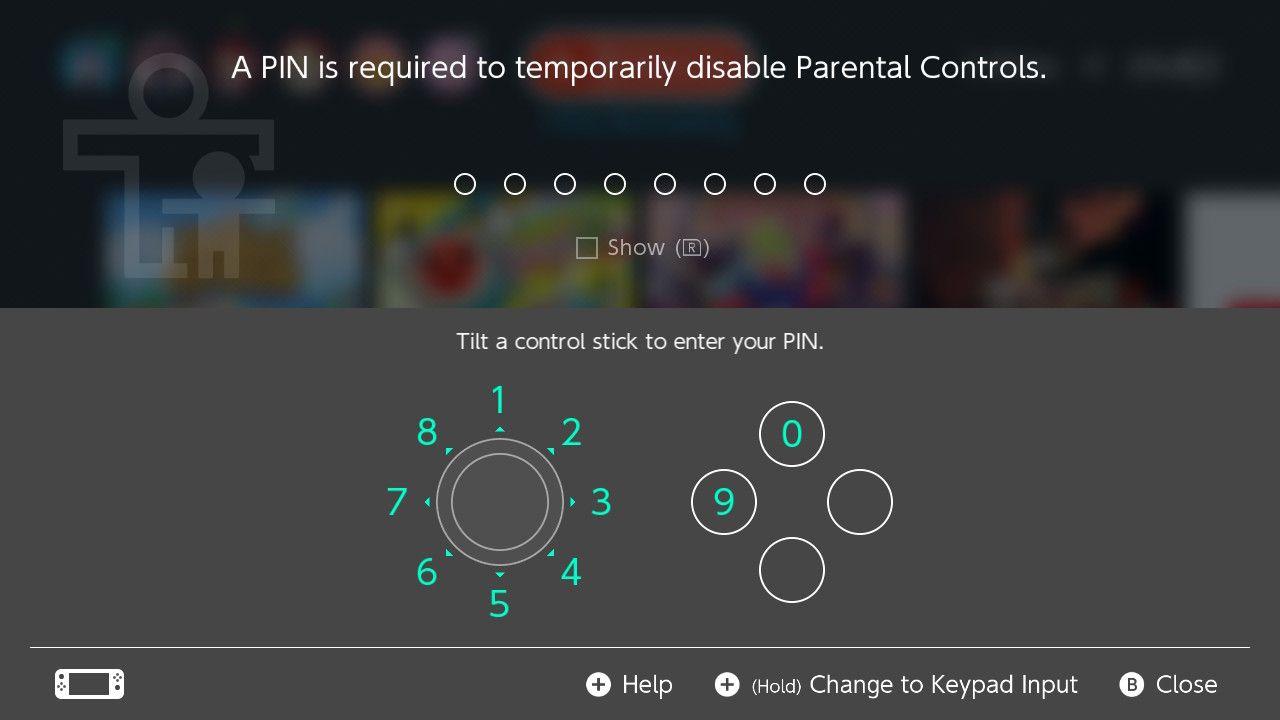
Brug derefter kontrolpinden til at indtaste din adgangskode som vist på skærmen. Du kan trykke på R-knappen for nemt at se, om det du indtaster er korrekt.
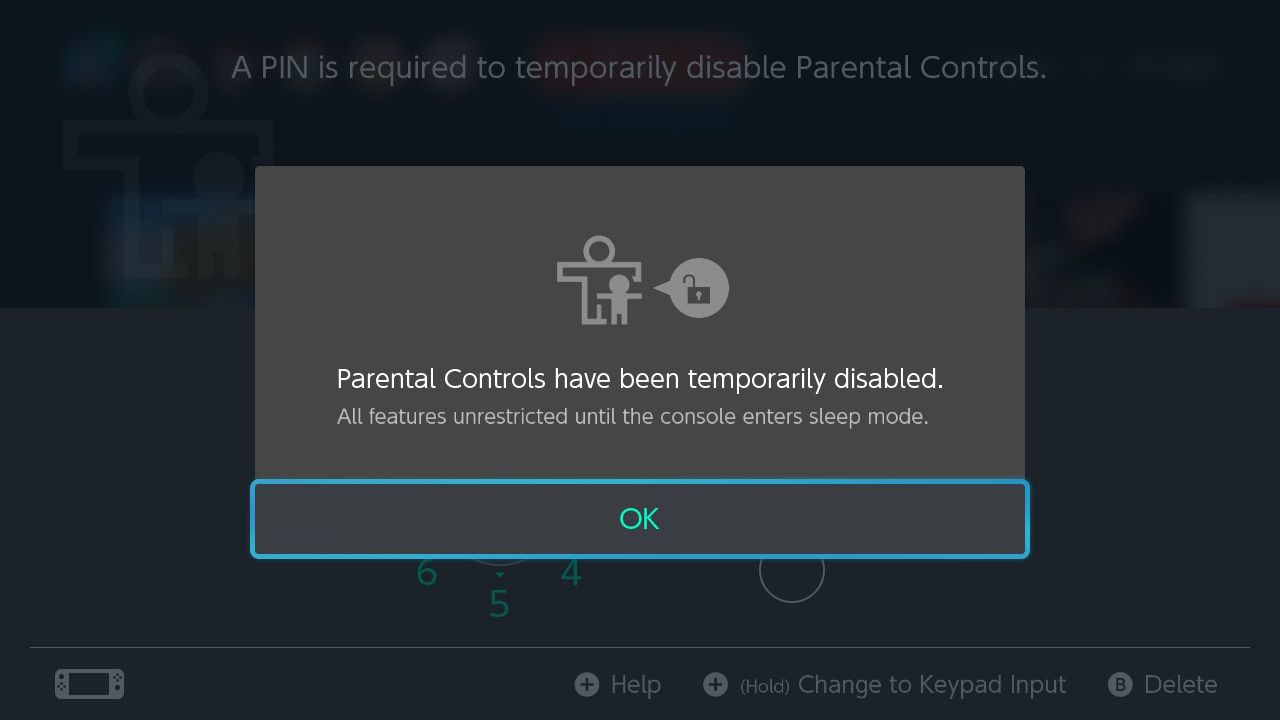
Når du har tilføjet adgangskoden, vises en pop-up, der siger, at Forældrekontrol er blevet midlertidigt deaktiveret.

For at kontrollere, om du var i stand til at deaktivere din forældrekontrol, skal du blot se på den øverste del af skærmen og kontrollere, om knappen Time’s Up nu viser Off i stedet. Alle begrænsede funktioner vil derefter være tilgængelige indtil næste gang, din switch vågner fra dvaletilstand.
Hold din switch sikker
Fordi dette ikke var en tilsigtet funktion, er det vigtigt at forstå, at der er nogle ulemper ved at bruge denne metode.
For eksempel, hvis du bruger forældrekontrol på den måde, det er beregnet til at blive brugt, deaktiverer oplåsning af din switch i det væsentlige forældrekontrol midlertidigt. Dette kan give anledning til bekymring, hvis du har børn, der deler din konsol.
Derudover vil forældrekontrol påvirke alle konti på konsollen. Af denne grund er det muligvis ikke den bedste mulighed for folk, der deler deres Switch med andre voksne.
Men hvis du blot bruger denne metode til at tilføje et ekstra lag af sikkerhed og ro i sindet, mens dit barn spiller på Nintendo Switch, vil denne funktion være perfekt til dig.